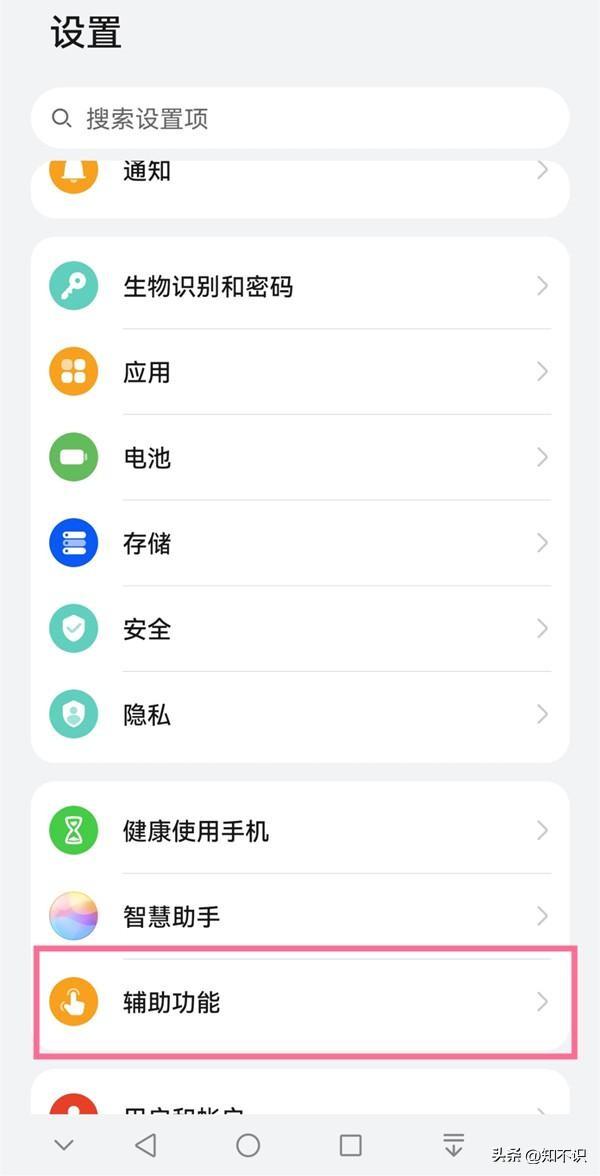工作需要,有时候扫描文件什么的,得专门去打印机操作,有时还不太好操作,之前也下载了扫描的手机APP,结果要么是有水印,要么是需要付费,其他附带的乱七八糟功能也用不上。iPhone这个功能超方便,满足随时随地扫描文件的需求,扫描照片直接转成PDF,简单易上手,还不占内存。这么好的功能一定要推荐给大家。

1.扫描文稿
比如一张手写的卷子、一份文件、一个证书,都可以通过备忘录轻松扫描成文档,并且以PDF的格式发送[大笑]
而且,有时候需要扫描身份证及个人其他证件,去打印店里也不太方便,在备忘录里直接扫描方便又安全![机智]

2.具体方法
打开备忘录,点右下角新建一个备忘录,点中间的相机标志,选择扫描文稿,开始扫描,文稿要平铺放在桌面上,等黄色区域对齐后再点击拍照,可以把拍照自动改为手动调整,自己手动调整到合适的边框,拍完点储存就保存到备忘录啦[奸笑]

3.储存和分享
备忘录当中点刚扫描完成的文稿,然后点右上角的分享键,选择“储存到文件”或“微信发送给朋友”,我一般选微信发送给“文件传输助手”。一定要点一下文稿再点分享,不然会提示不支持该格式[撇嘴]


怎么样,是不是方便又快捷呀[憨笑]以后再有什么随时需要扫描的文档就可以直接掏出手机操作啦[吃瓜群众]
,